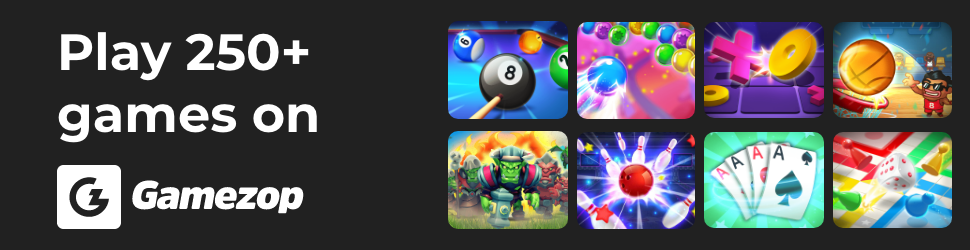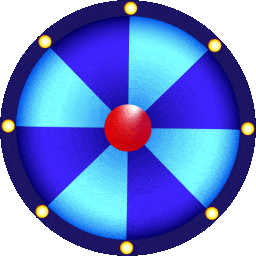※本篇內文資訊參考如下※
- -
※更新文章日期: 2016-10-21
【開箱測試】SST-TS06&INTEL 535
這次測試的產品是
把筆電的光碟機
變成可以裝SSD或是2.5吋的硬碟
可擴充筆記型電腦磁碟容量
支援2.5” SSD或硬碟
相容12.7mm Slim line光碟機介面
USB外接盒內建USB連接線

可擴充筆記型電腦磁碟容量
支援2.5” SSD或硬碟
相容12.7mm Slim line光碟機介面
USB外接盒內建USB連接線

背面圖解

開箱內容物有
◆ Slim轉接盒 x1
◆ Slimline USB外接盒 x1
◆ USB擴充電源線 x1
◆ 磁碟機固定螺絲(A) x4
◆ 磁碟機固定螺絲(B) x4
◆ 光碟機固定螺絲 x2
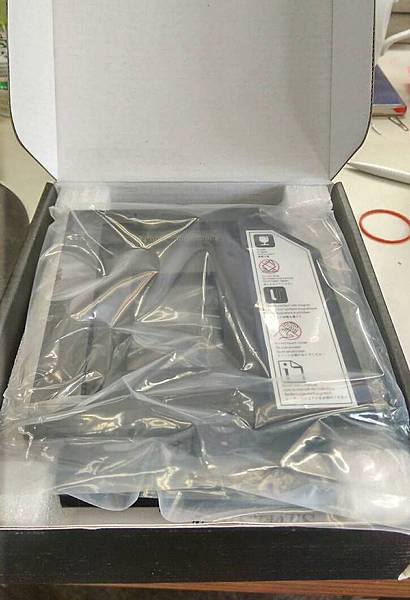
| 轉接架規格 | |
| 顏色 | 黑色 |
| 磁碟尺寸支援 | 支援9.5mm 2.5吋硬碟 |
| 磁碟介面支援 | 22Pin SATA |
| 轉接架材質 | 塑膠 |
| 轉接架介面 | 13Pin Slimline SATA |
| LED指示燈 | 綠色電源燈, 藍光LED硬碟動作指示燈 |
| 淨重 | 50克 |
| 尺寸 | 128mm(寬) x 13mm(高) x 128mm(深) |
正面

背面

SATA介面

背面

裝入INTEL 535 SSD

背面

跟原本G470的光碟機做比較

背面吻合

如果覺得空隙太大
可以塞紙張

插入筆電

完工

開機

抓到硬碟!

SSD放在光碟機介面
500G硬碟放原本的地方

測試AS SSD BENCHMARK跑分!分數不是說很理想XD

TXBENCH跑分
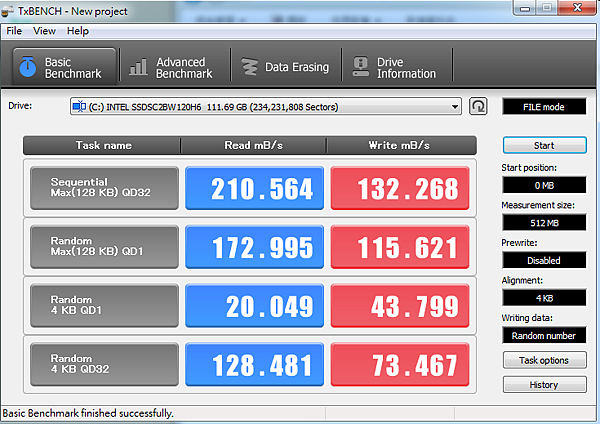
然後我們再來看原本在主硬碟介面的跑分
AS SSD BENCHMARK 1.7.4739.38088
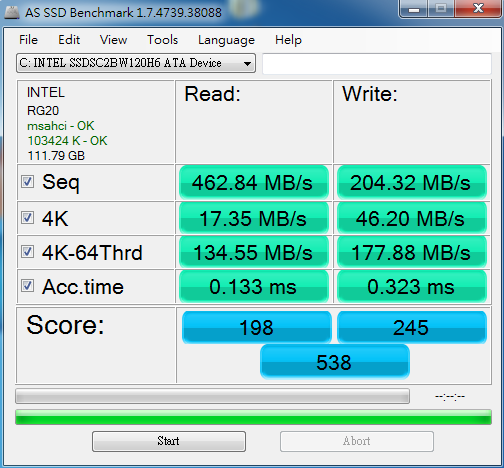
CRYSTALDISKMARK 3.0.2 X64

恩~還是建議SSD裝在主硬碟介面
光碟機介面還是留給普通HD硬碟吧!
接下來看拔下來的光碟機怎麼辦~
當然是變成外接USB光碟機囉!
原廠規格!
| 外殼材質 | 塑膠外蓋搭配菱形飾紋 |
| 顏色 | 黑色, 白色 |
| 電力需求 | 5Vdc |
| 作業系統支援 | Windows XP, Vista, 7, Mac OS and Linux. |
| 外殼介面 | USB 2.0傳輸線 |
| 光碟機尺寸支援 | 支援12.7mm薄型光碟機 |
| 光碟機介面支援 | 13Pin Slimline SATA |
| 淨重 | 150克 |
| 尺寸 | 140mm(寬) x 132mm(高) x 17mm(深) |
開箱!

殼打開後裝入

把外殼裝上

結果發現凸出來
用指夾剪剪掉就好

完工

鎖上機殼

完工

後面介面

背面

USB線可以自由收入

長度

如果USB介面覺得電力不足
可以在外接USB電力
不過我測試讀取光碟
大概在0.5A~0.8A之間的數值


如果一直讀取不出來光碟資料
就要外接電源!